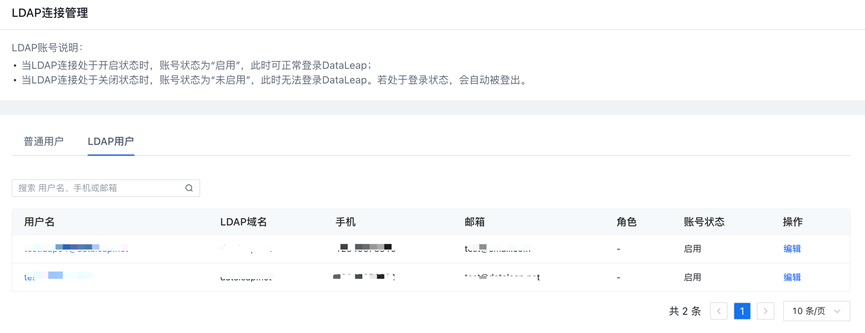新建LDAP连接
主账号登录成功后,进入“控制台->身份认证->LDAP连接管理”,点击“新建LDAP连接”。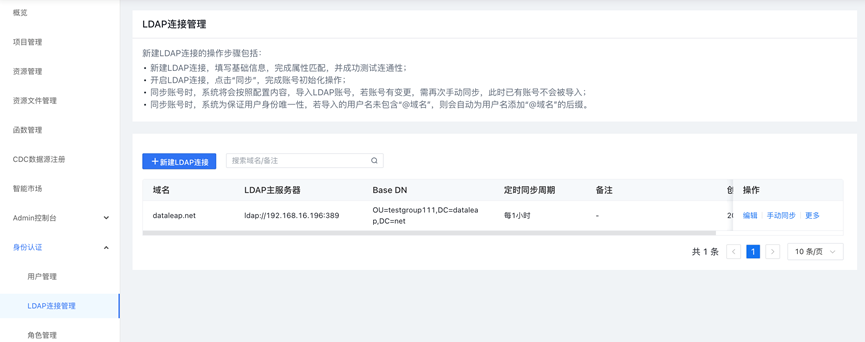
在新建LDAP连接页面,填写域名、LDAP版本、LDAP主服务器地址、BaseDN、过滤条件、LDAP服务器管理员账号及密码。
然后完成属性匹配,包括user name、phone、email信息的关联。
点击“测试连通性”,并点击“保存”,完成LDAP连接的注册。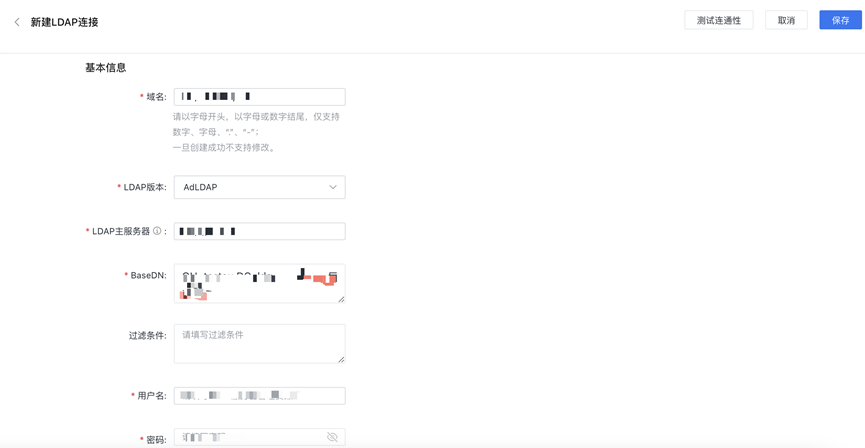
开启/关闭LDAP连接
LDAP连接新建成功后,默认是关闭状态。需手动开启,并进行账号同步,将LDAP账号导入DataLeap。
当LDAP连接处于开启状态时,对应的账号处于启用状态,可正常登录登出。
当LDAP连接处于关闭状态时,对应的账号将变更为未启用状态。此时,账号将会自动被登出,且无法正常登录DataLeap。
编辑LDAP连接
选中某个LDAP连接,点击右侧的“编辑”。在编辑页面,可修改LDAP主服务器地址等注册信息。点击保存,即完成更改。
修改成功后,需手动点击同步,更新账号信息。
注:LDAP域名一旦注册,不允许修改。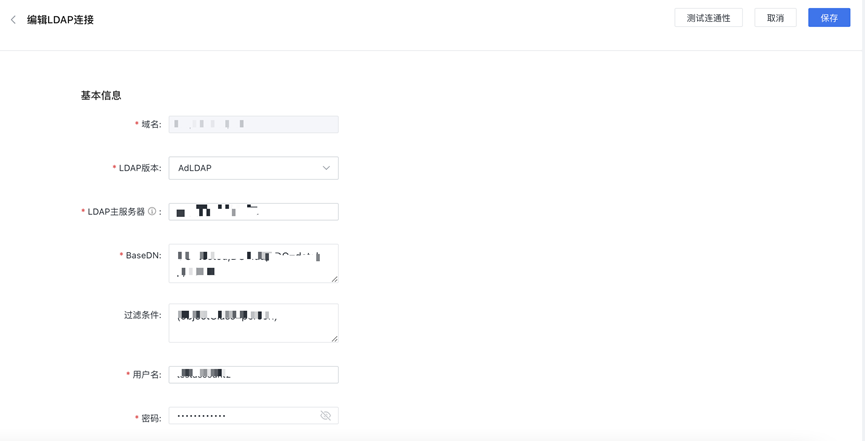
手动同步LDAP账号
开启LDAP连接后,点击“手动同步”,完成账号初始化操作。
同步账号时,系统将会按照配置内容,导入LDAP账号。若账号有变更,需再次手动同步,此时已有账号不会被导入。同时,系统为保证用户身份唯一性,若导入的用户名未包含“@域名”,则会自动为用户名添加“@域名”的后缀。
特别地,当部分LDAP账号因属性有缺失,导致未成功导入时,可以下载未导入账号信息到本地,进行确认。然后在LDAP服务器中补充账号信息,再次点击“同步”,完成账号的初始化。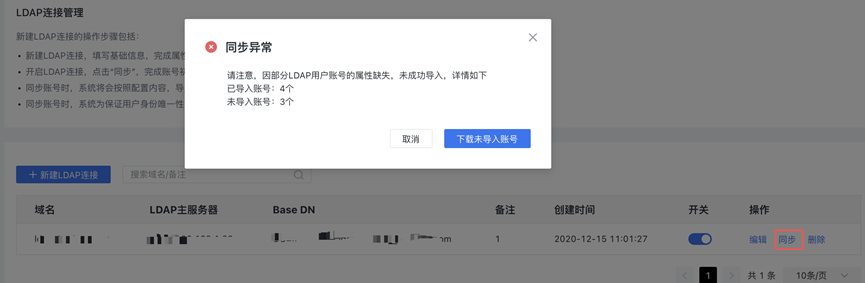
定时同步LDAP账号
开启LDAP连接后,点击“更多-定时同步”,开启定时同步。并设置定时同步周期。选择不同的同步周期,对应不同的自动触发同步时间。具体说明如下:
1、每30分钟:每小时的00分、30分;
2、每1小时:每小时的00分;
3、每6小时:每日的00:00、06:00、12:00、18:00;
4、每12小时:每日的00:00、12:00;
5、每日:每日的00:00;
6、每周周一:每周的周一00:00;
7、每月1日:每月1日的00:00
添加LDAP同步异常时的告警接收人,用户账号信息中需登记邮箱信息。当定时同步失败时,会发送通知邮件。然后前往DataLeap控制台,手动同步处理。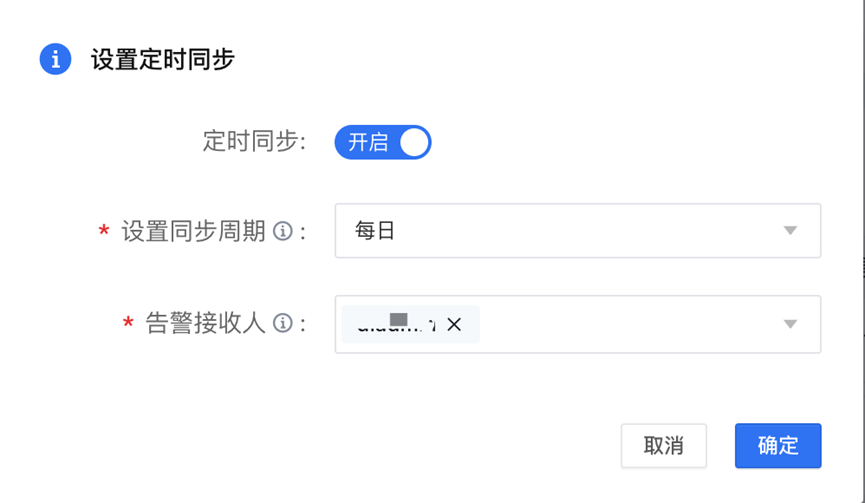
删除LDAP连接
点击“删除”,弹窗二次确认是否删除LDAP连接。确认后,包含的LDAP用户将从DataLeap中删除,自动被登出,且无法再次登录。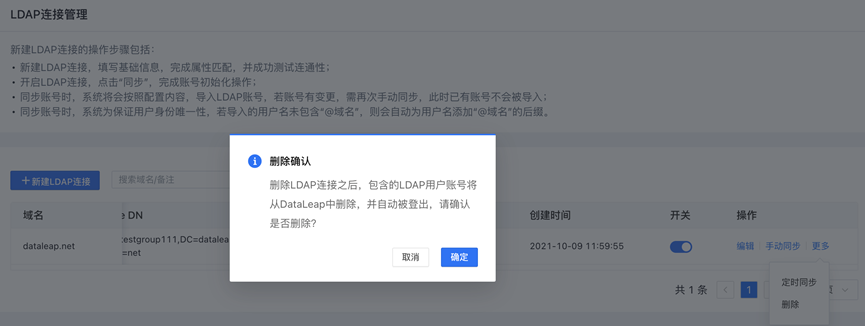
查看LDAP用户信息
主账号登录成功后,进入“控制台->身份认证->用户管理”,切换到“LDAP用户”列表下,查看已导入的LDAP账号信息。
当LDAP连接处于开启状态时,账号状态为“启用”,此时可正常登录DataLeap;
当LDAP连接处于关闭状态时,账号状态为“未启用”,此时无法登录DataLeap。若处于登录状态,会自动被登出。